Come trovare celle con formattazione condizionale in Excel?
In Excel, puoi facilmente individuare le celle a cui è stata applicata la formattazione condizionale. Inoltre, puoi identificare le celle che condividono le stesse regole di formattazione condizionale di una cella selezionata. Questo tutorial fornisce istruzioni dettagliate per trovare e selezionare queste celle nel tuo foglio di lavoro.
Trova tutte le celle con formattazione condizionale in Excel
Trova tutte le celle con la stessa formattazione condizionale di una cella selezionata in Excel
Trova tutte le celle con formattazione condizionale in Excel
Utilizzando la funzione Trova e Seleziona, puoi rapidamente individuare tutte le celle con formattazione condizionale nel foglio di lavoro corrente.
1. Clicca su "Trova e Seleziona" > "Formattazione condizionale" sotto la scheda "Home". Vedi screenshot:

2. Dopo aver cliccato su Formattazione condizionale nel passaggio precedente, tutte le celle con formattazione condizionale nel foglio di lavoro corrente verranno immediatamente selezionate.

Trova tutte le celle con la stessa formattazione condizionale di una cella selezionata in Excel
Oltre a trovare tutte le celle con formattazione condizionale, puoi anche individuare tutte le celle nel foglio di lavoro corrente che condividono lo stesso tipo di formattazione condizionale di una cella selezionata. Segui questi passaggi:
1. Seleziona una cella che contiene la formattazione condizionale che desideri trovare in altre celle.
2. Clicca su "Trova e Seleziona" > "Vai a speciale" sotto la scheda "Home".

3. Nella finestra di dialogo "Vai a speciale", seleziona le opzioni "Formati condizionali" e "Uguale", quindi clicca sul pulsante "OK". Vedi screenshot:

Tutte le celle con lo stesso tipo di formattazione condizionale della cella selezionata verranno ora evidenziate.
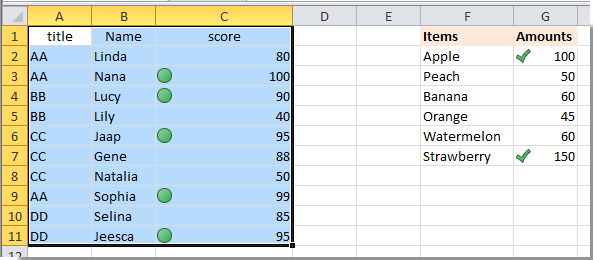
Articoli correlati:
- Come applicare la formattazione condizionale alle celle basandosi sulla prima lettera/carattere in Excel?
- Come applicare la formattazione condizionale alle celle se contengono #N/D in Excel?
- Come formattare condizionalmente le percentuali negative in rosso in Excel?
- Come formattare condizionalmente le date minori/maggiori di oggi in Excel?
- Come trovare celle con/convalida dati in Excel?
I migliori strumenti per la produttività in Office
Potenzia le tue competenze in Excel con Kutools per Excel e sperimenta un'efficienza mai vista prima. Kutools per Excel offre oltre300 funzionalità avanzate per aumentare la produttività e farti risparmiare tempo. Clicca qui per ottenere la funzione di cui hai più bisogno...
Office Tab porta le schede su Office e rende il tuo lavoro molto più semplice
- Abilita la modifica e lettura a schede in Word, Excel, PowerPoint, Publisher, Access, Visio e Project.
- Apri e crea più documenti in nuove schede della stessa finestra invece che in nuove finestre.
- Aumenta la produttività del50% e riduce centinaia di clic del mouse ogni giorno!
Tutti gli add-in Kutools. Un solo programma di installazione
La suite Kutools for Office include add-in per Excel, Word, Outlook & PowerPoint più Office Tab Pro, ideale per i team che lavorano su più app di Office.
- Suite tutto-in-uno — Add-in per Excel, Word, Outlook & PowerPoint + Office Tab Pro
- Un solo programma di installazione, una sola licenza — configurazione in pochi minuti (pronto per MSI)
- Funzionano meglio insieme — produttività ottimizzata su tutte le app Office
- Prova completa30 giorni — nessuna registrazione, nessuna carta di credito
- Massimo risparmio — costa meno rispetto all’acquisto singolo degli add-in